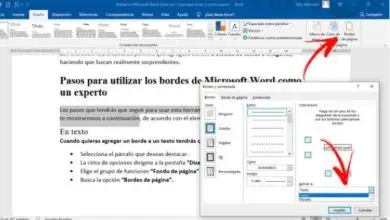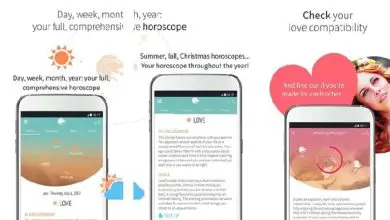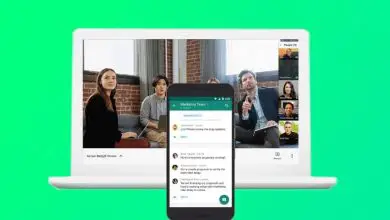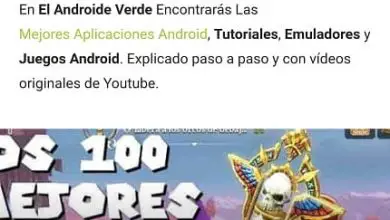Come utilizzare il controllo di selezione ActiveX in un foglio di lavoro di Excel

Cosa devi sapere sui controlli ActiveX
Uno degli usi più popolari di Excel è la possibilità di formattare diversi questionari durante la quantificazione. Quando si tratta di questi quiz, i controlli ActiveX sono nostri amici. Questi sono controlli a cui è possibile accedere sbloccando la scheda Sviluppatore nel foglio Excel.
Una volta sbloccato, abbiamo la completa libertà di utilizzare questi controlli che ci danno molte funzioni che possiamo usare con i nostri moduli.
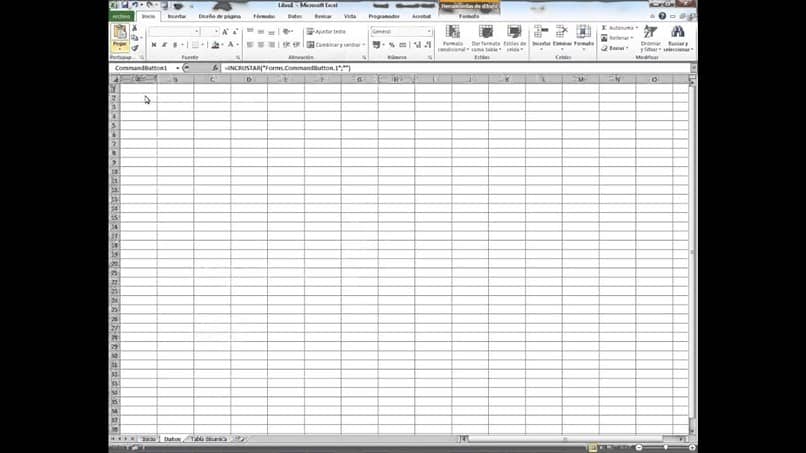
Ricorda che per aprire la scheda Sviluppatore, devi fare clic con il pulsante destro del mouse sulle altre schede che si trovano in alto. Quindi, vedrai l’opzione «Personalizza su barra multifunzione». Selezionalo e seleziona la scheda Sviluppatore per poterlo avere subito tra le tue opzioni.
Molti trovano la funzionalità dei controlli ActiveX e dei controlli ufficiali abbastanza simili. Tuttavia, i controlli ActiveX sono dotati di molte più forme di configurazione e con un formato che si attacca molto bene a ciò di cui hai bisogno con un modulo e i suoi dati.
Anche se non hai la pratica possono finire per essere un po’ confusi da usare. Ecco perché di seguito parleremo del controllo numerico che i controlli ActiveX hanno all’interno di Excel.
Controllo del numero ActiveX
Attraverso il controllo di spin ActiveX, abbiamo la capacità di controllare meglio come un certo valore può salire o scendere in una cella. È un’opzione eccellente quando si tratta di modificare determinate cifre numeriche come date o valori in minuti o secondi.
Per inserire uno di questi controlli, dobbiamo aprire la scheda Programmed e, nella parte che dice Inserisci, cercare il pulsante utilizzato per il controllo del numero nella sezione Controlli ActiveX. Deve essere selezionato quando ci si trova nella cella che si desidera associare a questo controllo.
Una volta che la cella è associata al controllo, vedrai che ha due frecce su un lato. Questi sono usati per controllare il valore che si trova all’interno di quella cella.
Anche così, è una buona idea essere in grado di collegare correttamente l’intervallo numerico che deve essere utilizzato in questo controllo, una buona idea fare clic sul pulsante » proprietà » che si trova accanto al pulsante Inserisci che hai usato per il Controllo ActiveX.

Una volta nelle proprietà, vedrai un’opzione che dice LinkedCell. Questa è un’opzione che utilizzerai per essere in grado di gestire valori tra 100 e 0. Ma, nel caso ne avessi bisogno, puoi fare clic per modificare questi valori.
È inoltre possibile utilizzare Modifica piccola per poter modificare il numero di numeri che questo controllo ActiveX deve ignorare quando l’utente lo gestisce. Cioè, possiamo farlo andare a due a due o cinque a cinque, o come meglio crediamo.
L’idea è di giocare con gli aumenti dei numeri e altre proprietà che appaiono qui in modo da poter controllare meglio le frequenze dei numeri che si desidera utilizzare in una cella specifica.